استفاده از ابزار Compare Project در MS Project:

آنچه می آموزید:
استفاده از ابزار Compare Project در MS Project برای پی بردن به تغییرات برنامه زمان بندی اولیه و فایل های بروزرسانی شده یا فایل های برنامه ای تغییر یافته بعدی توسط پیمانکار بسیار موثر می باشد. فرض کنید پیمانکار ادعا میکند که از برنامه زمان بندی جلوتر بوده و این کار را با ایجاد تغییر در تعریف پیش نیازی ها و یا تغییر مدت زمان فعالیت ها بصورت غیر قانونی انجام داده باشد و شما قصد داشته باشید این مساله را چک کنید بدین منظور به شکل زیر عمل کنید.
1- آخرین فایل برنامه که بروز رسانی شده است را باز کنید یا فایلی که پیمانکار بر اساس آن ادعای نادرست دارد.
2- ستون های مورد نیاز برای مقایسه فایل ها را در برنامه فعال کنید. برای مثال (ستون های شروع – پایان – مدت زمان –Duration-Predecessors )
3- ازنوار ابزار Project را انتخاب و در قسمت Report ابزار Compare Project را انتخاب کنید.
4- حال گزینه Browse را کلیک کرده و فایل موردنظر جهت مقایسه یا پلن تحویلی طبق قرارداد را انتخاب کنید.
5- Ok را کلیک کنید.
ستون Duration Diff مدت زمان فعالیت های دستکاری شده را مشخص میکند و همین طور در ستون Predecessors Diff فعالیت های که پیشنیازی انها تغییر کرده باشد را مشخص و جلوی آنها کلمه Different وجود دارد. و به همین ترتیب تغییرات در قسمت های شروع و پایان نیز مشخص می شود.
با تشکر از مهندس معین الدینی
1 دیدگاه
به گفتگوی ما بپیوندید و دیدگاه خود را با ما در میان بگذارید.

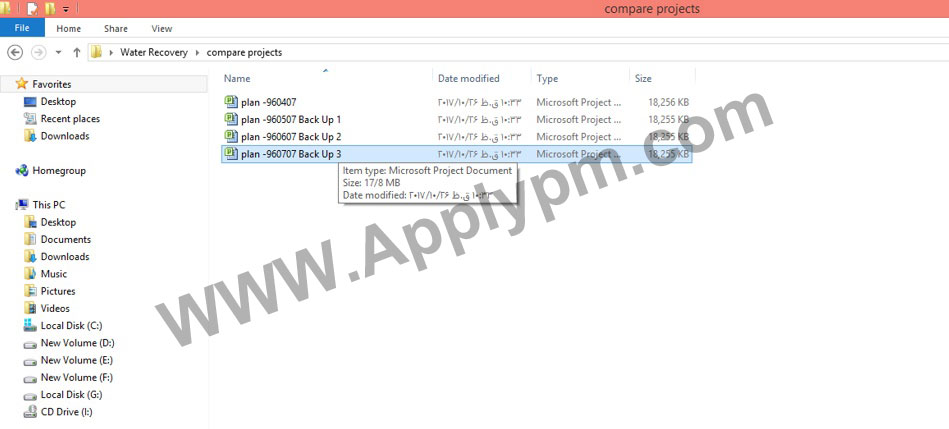
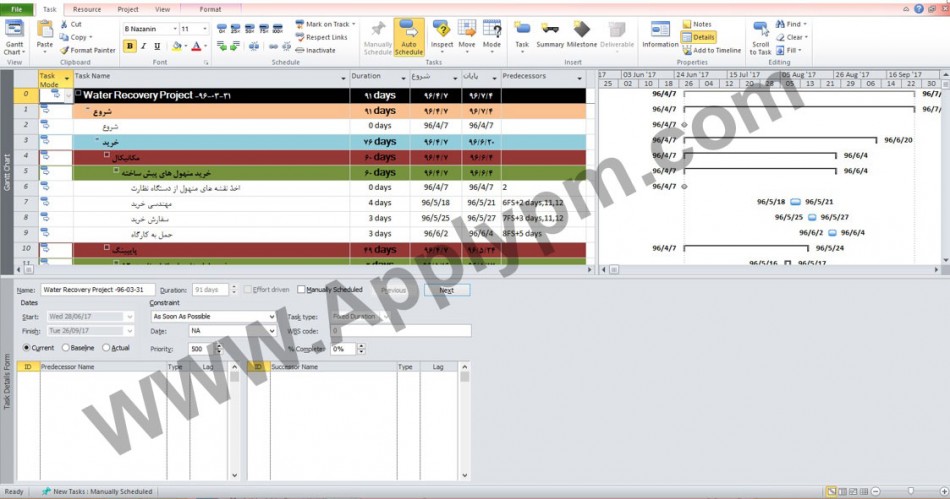
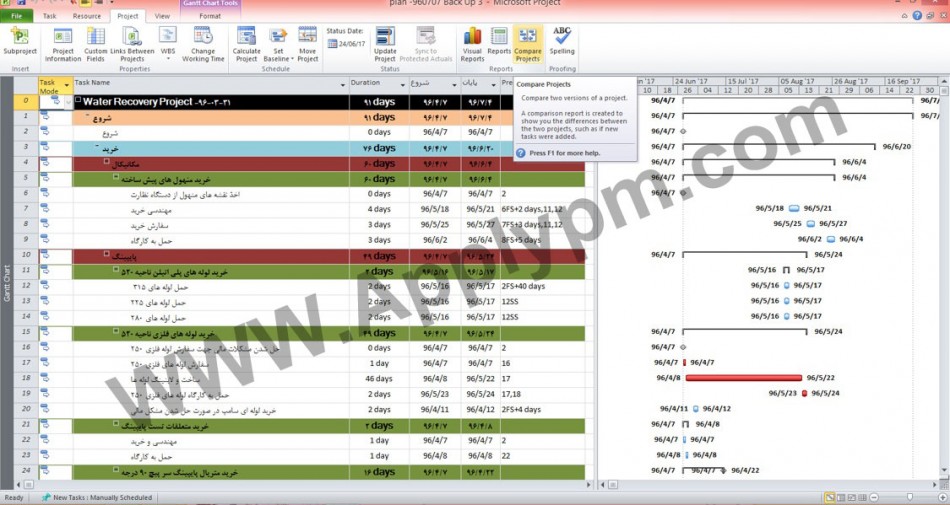
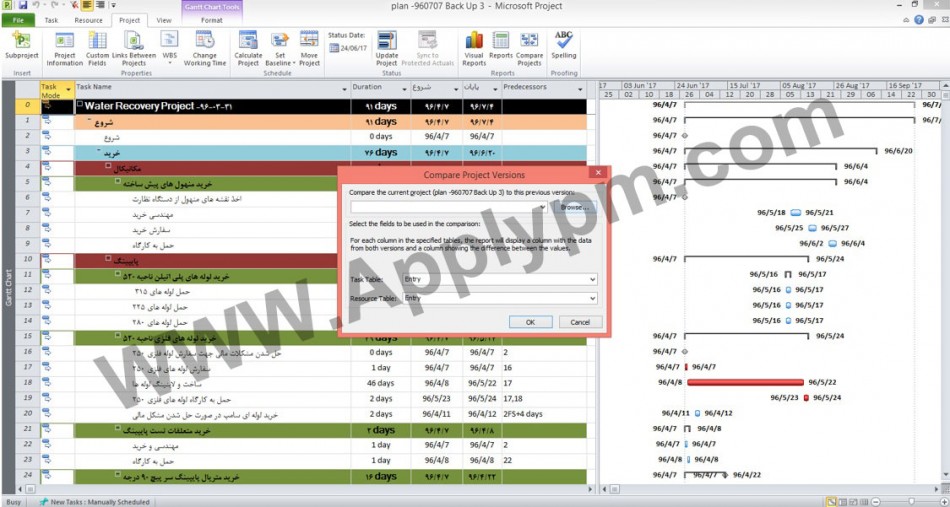
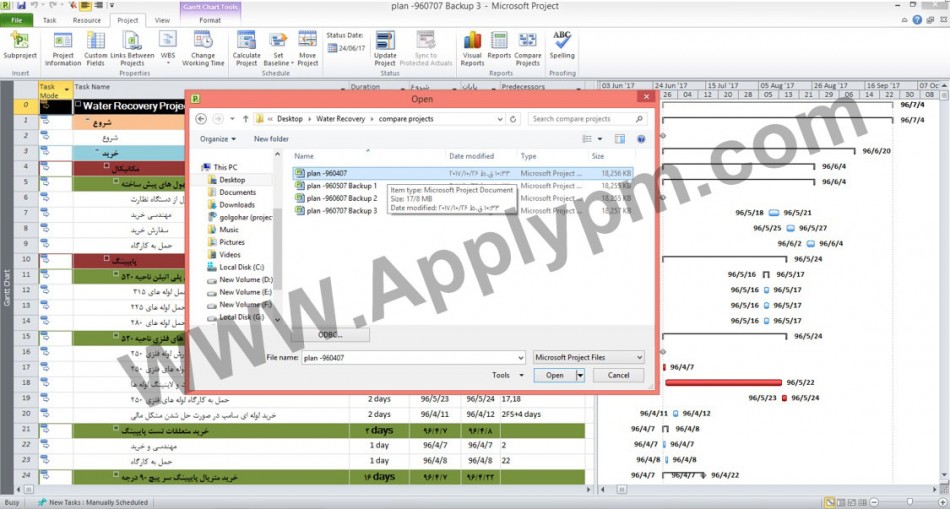
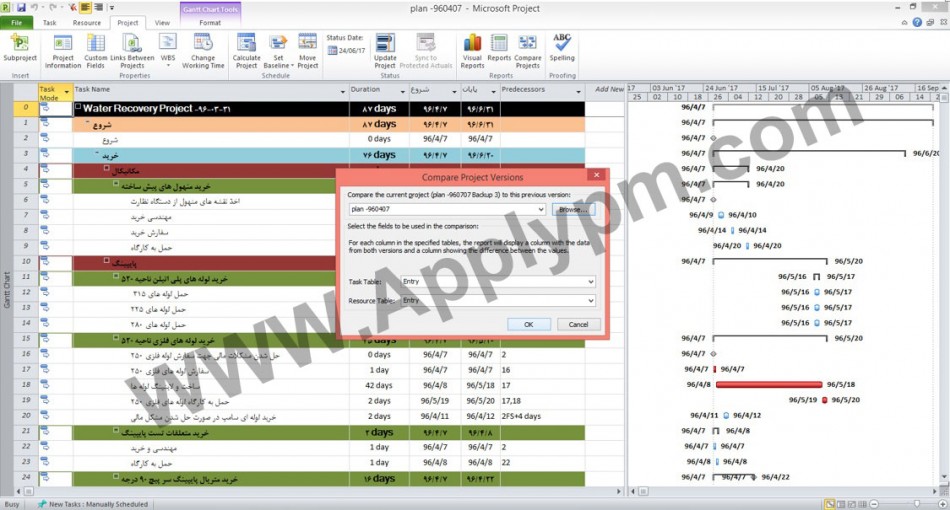
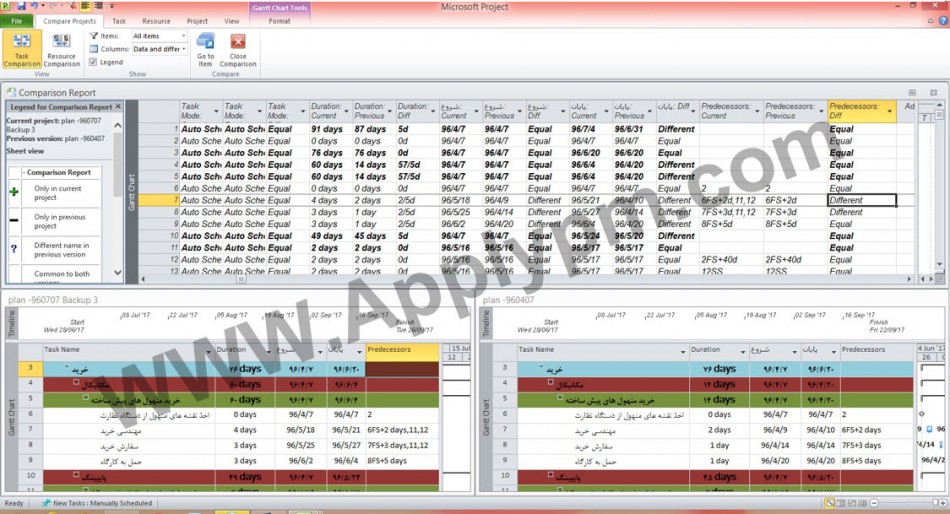
بسیار عالی و کاربردی … من خودم تا الان استفاده نکرده بودم … تشکر مهندس احمدی